Welche Computerteile braucht man, um einen PC zu bauen, fragen Sie? Heißt das, du willst deinen eigenen PC bauen? Das ist absolut großartig! 🙂
Einen eigenen Computer aus einzelnen PC-Komponenten zu bauen hat so viele Vorteile gegenüber dem Kauf eines vorgefertigten PCs:
Auch: Es macht eine Menge Spaß!
Die Vorfreude auf die einzelnen Teile, die zu Ihnen nach Hause geliefert werden, die glänzenden Schachteln mit all den verschiedenen Komponenten darin, ganz zu schweigen von der Recherche, welche Teile Sie tatsächlich benötigen, was Sie ja gerade tun!

Bildquelle: Corsair
Indem du deinen eigenen Computer baust, bekommst du einen guten Einblick in das Innenleben der Hardware-Komponenten und wie alles zusammenpasst.
Du wirst in der Lage sein, Probleme zu beheben, wenn sie später auftauchen, viel einfacher, als wenn du keine Ahnung hast, was in deinem PC-Gehäuse vor sich geht.
Wenn du weißt, wie ein Computer zusammengebaut wird und welche Teile er braucht, kannst du ihn auch in Zukunft aufrüsten.
Ein weiterer sehr wichtiger Faktor ist die Optimierung. Wenn Sie wissen, wie ein Computer funktioniert, können Sie ihn so weit wie möglich für Ihre Arbeit optimieren.
Sie können ihn optimieren, indem Sie die besten Teile für Ihre spezifischen Arbeitsaufgaben kaufen, sei es für Spiele, 3D-Rendering, Modellierung, Grafikdesign, Videobearbeitung oder für viele andere Zwecke, für die Sie einen Computer verwenden können.
Einen Computer selbst zusammenzubauen ist auch viel billiger als ein vorgefertigter PC. Sie können in der Regel rund 30% der Kosten sparen, wenn Sie die PC-Komponenten einzeln kaufen und sie selbst zusammenbauen.
Und das Beste daran ist, dass es so einfach ist, einen Computer zu bauen, dass es irgendwie interessant ist, dass es nicht mehr Leute tun!
Auf jeden Fall wissen wir jetzt, dass wir auf dem richtigen Weg sind, um unseren eigenen Computer zu bauen, deshalb bist du wahrscheinlich überhaupt hierher gekommen.
Wenn du schon weißt, welche Art von Computer du brauchst, welche spezifischen Teile brauchen wir dann, um einen PC zu bauen?
Lassen Sie uns sehen:
Computer-Teileliste (PC-Komponenten)
Hier ist die Computer-Teileliste mit allen grundlegenden Hardware-Teilen, die Sie für einen funktionierenden PC benötigen:
- Gehäuse
- Motherboard
- CPU
- GPU (wenn keine integrierte GPU)
- RAM
- Speichergerät (SSD, NVME SSD, HDD)
- Kühlung (CPU, Gehäuse)
- PSU
- Anzeigegerät, Monitor
- Betriebssystem
- Eingabegeräte, Maus, Tastatur
Schauen wir sie uns mal genauer an:
Gehäuse
Das Computergehäuse ist nichts anderes als ein schick aussehender Kasten, in dem alle Komponenten des PCs untergebracht sind. Es kann geöffnet und geschlossen werden und hat normalerweise vordefinierte Bereiche mit Schrauben und Löchern, in denen alle anderen Komponenten platziert und befestigt werden sollen.
PC-Gehäuse gibt es in verschiedenen Farben, Größen, mit oder ohne Lüfter, manche haben LED-Lichter, manche nicht, manche haben Seitenwände aus Glas, andere sehen absolut verrückt aus.

Bildquelle: Corsair
In der Regel kann man sich ein PC-Gehäuse als eine schwarze (oder weiße) Box mit einigen Knöpfen oben drauf vorstellen. In dieses Gehäuse passen alle Ihre Komponenten, wenn Sie mit dem Bau Ihres PCs fertig sind.
Sie brauchen eigentlich kein Gehäuse, Sie können alle Ihre Komponenten auch einfach auf den Boden legen oder an die Wand montieren, manche Leute tun das auch, aber es ist praktisch, wenn man den gesamten Computer einfach hochheben kann, indem man das Gehäuse hochhebt.
Ein paar Gehäuse, die sehr beliebt sind und oft empfohlen werden, sind der NZXT H500 – ATX Mid-Tower oder der Phanteks Enthoo Pro.
Motherboard
Als nächstes kommt ein sehr wichtiger Teil, das Motherboard.
Das Motherboard ist eine gedruckte Schaltung, an die jede andere Computer-Hardware-Komponente angeschlossen wird. Es ist wie ein zentraler Hub, der alle anderen Teile verwaltet und verbindet.

Bildquelle: tweakpc.de
Das Motherboard hat Anschlüsse für Kabel wie Strom- und Datenkabel, Steckplätze für Karten wie GPUs & Sockel für CPUs.
Es gibt auch viele kleine Bausteine wie Transistoren, Kondensatoren, Jumper und viele andere winzige Teile, die alle dazu beitragen, dass deine verschiedenen Hardware-Komponenten gut zusammenarbeiten.
Sieh dir die besten Motherboards für die beliebten AMD Ryzen CPUs hier und Intel CPUs hier an.
Prozessor (CPU)
In den Sockel des Motherboards wird die CPU eingesteckt. Jeder CPU-Typ hat einen bestimmten Sockel, der einen Namen wie 2066, LGA1200, AM4, TR4, und so weiter hat, und das Motherboard braucht genau den gleichen Sockel, um mit der CPU kompatibel zu sein.
Dies ist in der Regel der erste Schritt bei der Auswahl neuer Teile für Ihren eigenen PC bauen. Wählen Sie eine CPU, prüfen Sie, welchen Sockel sie hat, und wählen Sie dann ein kompatibles Motherboard.
Fahren Sie von da an fort.

Bildquelle: AMD / Intel
Eine CPU ist die zentrale Verarbeitungseinheit eines Computers, und ohne sie funktioniert eigentlich gar nichts.
Fast alles, was Sie auf einem Computer tun, muss in irgendeiner Weise von der CPU berechnet werden, so dass eine schnelle CPU (hohe Taktfrequenz und hohe Kernanzahl) Ihren PC schneller macht.
Gehen Sie zum Custom PC-Builder Tool, um die richtige CPU und Computerteile für den Computertyp zu finden, den Sie bauen möchten.
Schauen Sie auch in unserem Forum voller PC-Enthusiasten und Experten vorbei, wenn Sie Fragen haben!
CPU-Kühler
Alles, was Strom verbraucht, erzeugt auch Wärme, und die CPU erzeugt viel Wärme.
Das bedeutet, dass sie gekühlt werden muss, um einwandfrei arbeiten zu können. Was braucht man zur Kühlung einer CPU? Einen CPU-Kühler! 🙂
Einige CPUs wie die AMD Ryzen 3rd Gen Series (z.B. 3900X/5600X) haben bereits CPU-Kühler in der CPU-Box, aber viele andere, wie der beliebte Intel i9 10900K haben keine.
Stellt sicher, dass ihr einen CPU-Kühler habt, der mit eurer CPU und dem Sockel kompatibel ist. Das ist dasselbe wie mit dem Motherboard-Sockel und dem CPU-Sockel. Der Kühler muss zur CPU und zum Sockel passen.
Beispiel: Planen Sie, eine AM4-CPU wie den AMD Ryzen 5900X zu kaufen? Dann brauchen Sie ein Motherboard mit AM4-Sockel und einen AM4-kompatiblen CPU-Kühler. So einfach ist das!

Luftgekühlter Tower-CPU-Kühler, Bildquelle: bequiet
Es gibt zwei beliebte CPU-Kühlertypen. Einer ist der luftgekühlte Tower-Kühler (den Sie auf dem Bild oben sehen können) und der andere ist ein AIO Closed Waterloop CPU-Kühler.
AIO Closed Waterloop Kühler neigen dazu, einen besseren Job bei der Kühlung von übertakteten CPUs und CPUs, die für lange Zeit heiß laufen, zu machen.
AIOs können jedoch lauter sein (sie haben in der Regel mehr Lüfter und ein zusätzliches Pumpengeräusch) und benötigen mehr Platz im PC-Gehäuse, da sie an der Seite des Gehäuses angebracht werden und mit einigen Wasserleitungen mit der CPU verbunden sind.
Der luftgekühlte Tower-CPU-Kühler eignet sich hervorragend zur Kühlung kurzer Leistungsspitzen, ist schön und leise und nimmt in der Regel weniger Platz im Gehäuse ein. Er wird einfach auf die CPU gesetzt, wo er sitzt und seine Kühlarbeit verrichtet.
Grafikkarte (GPU)
Als nächstes kommt die Grafikkarte. Ihre Aufgabe ist die Verarbeitung von allem, was mit Bildern zu tun hat, und die Ausgabe dieser Bilder (Bilder, Benutzeroberfläche, GUI) auf dem Monitor.
Es gibt zwei Haupttypen von GPUs, die integrierte GPU (iGPU) und eine diskrete GPU.
Die integrierte GPU ist in die CPU integriert. Das bedeutet, dass einige CPUs bereits einen integrierten Grafikchip haben und Sie keine zusätzliche GPU benötigen, um einen Monitor anzuschließen.
Wenn Ihre CPU einen integrierten Grafikchip hat (wie die Intel i9 10900K CPU), können Sie Ihren Monitor an den Display-Adapter auf dem Motherboard anschließen. Das Problem mit integrierten GPUs ist jedoch: Ihre Leistung ist sehr begrenzt.
Sie sind in der Regel gut genug für leichte Aufgaben wie Textverarbeitung und einige kleinere Spiele, aber sobald Sie in grafiklastige Aufgaben wie 3D-GPU-Rendering, High-End-Gaming, Videobearbeitung, Grafikdesign und viele andere eintauchen wollen, müssen Sie sich eine diskrete GPU zulegen.

Bildquelle: Nvidia
Eine diskrete GPU ist eine GPU, die nicht Teil der CPU ist. Sie befindet sich auf einer eigenen Platine (wie auf dem Bild oben), die in einen PCI-Express-Steckplatz auf dem Motherboard eingesteckt wird.
Zu den modernen GPUs gehört die RTX-Generation von Nvidia wie die RTX 3060 Ti, RTX 3070, RTX 3080.
Der Konkurrent AMD hat mit der AMD Radeon RX 6800 oder 6800XT ebenfalls ein solides Line-up.
Die beiden Hersteller Nvidia und AMD liefern sich einen erbitterten Kampf um die Vorherrschaft, aber im Moment sieht es so aus, als wäre NVIDIA die Marke, die man AMD vorziehen würde, wenn man die maximale Leistung aus einer GPU herausholen möchte.
Speicher (RAM)
Der Arbeitsspeicher (RAM) ist der Kurzzeitspeicher des Computers, wenn man ihn mit einem Gehirn vergleichen würde.
Der RAM speichert Daten, die von der CPU aktiv bearbeitet werden. Der Arbeitsspeicher kann sehr schnell lesen und schreiben, aber er kann die Informationen nicht behalten, wenn der Strom abgeschaltet wird.

Bildquelle: gskill
RAM-Bausätze bestehen aus RAM-Modulen wie den 4 bunten Modulen, die du auf dem Bild oben siehst.
Sie können nur ein Modul, 2 Module, 4 Module oder sogar 8 Module bekommen, solange Ihre Hauptplatine genügend RAM-Steckplätze hat.
Eine Hauptplatine hat RAM-Steckplätze, in die der RAM eingesteckt wird. RAM gibt es in verschiedenen Kapazitäten, angefangen bei 4 GB bis hin zu 64 GB pro Modul auf modernen Systemen. Mit mehr Modulen vervielfacht sich natürlich auch die Kapazität des Arbeitsspeichers.
Finden Sie heraus, welcher Arbeitsspeicher für Ihren zukünftigen PC am besten geeignet ist.
Speicher (HDD / SSD / NVME SSD)
Da der Arbeitsspeicher ohne Strom nichts speichern kann und wir unseren Computer von Zeit zu Zeit ausschalten wollen, brauchen wir ein Speichermedium, das seine gespeicherten Daten auch bei ausgeschaltetem Strom beibehält.
Es gibt 3 Haupttypen von Massenspeichern:
- die HDD
- die SSD
- und die NVMe SSD.
Alle drei tun so ziemlich das Gleiche, sie speichern Daten für dich. Der Hauptunterschied zwischen den dreien ist die Geschwindigkeit.
Eine HDD (die immer noch mechanisch bewegte Teile hat) ist die langsamste der drei und liest und speichert Daten normalerweise mit etwa 100MByte/s.
Eine SSD liest und schreibt bereits mit etwa 500MByte/s und eine NVMe SSD liest und schreibt sequenzielle Daten derzeit mit bis zu 7000MByte/s.
Wenn du es dir leisten kannst, hol dir also eine NVMe-SSD wie die Samsung 970 Evo Plus!

Beide, HDDs und SSDs, werden über ein SATA-Kabel an einen SATA-Stecker auf dem Motherboard angeschlossen. Sie benötigen auch Strom, den sie über ein Stromkabel vom Netzteil (Power Supply Unit, darüber spreche ich später!)
Die NVMe-SSD wird jedoch direkt an das Motherboard angeschlossen. Sie ist etwa so klein wie ein Kaugummi und benötigt keine zusätzlichen Kabel.
Ihr Motherboard muss natürlich NVMe-SSDs unterstützen und über einen M.2-Steckplatz verfügen. Aber fast alle modernen Motherboards haben heutzutage mindestens einen davon. Sehr empfehlenswert!
Mehr Kühlung
Wir haben bereits ein wenig über die CPU-Kühlung gesprochen. Die CPU ist nicht die einzige PC-Komponente, die in einem Computer gekühlt werden muss.
Die GPU muss natürlich auch gekühlt werden, aber jede diskrete GPU, die man kaufen kann, hat bereits einen eingebauten Kühler auf der Oberseite, so dass wir uns keine Gedanken über eine zusätzliche Kühlung für die GPU machen müssen.
Nun, da das PC-Gehäuse in der Regel geschlossen ist und die PC-Komponenten im Inneren des Gehäuses möglichst kühle(re) Luft benötigen, um gekühlt werden zu können, sollte es eine Möglichkeit geben, kältere Luft von außerhalb des PC-Gehäuses in das Gehäuse zu blasen.
Das geschieht durch das Anbringen von Gehäuselüftern an der Innenseite des Gehäuses.
Auf diese Weise bleiben das Innere des PC-Gehäuses und alle Ihre PC-Komponenten im Idealfall schön kühl.

Müssen Sie also zusätzliche Gehäuselüfter besorgen?
Normalerweise nicht, da die meisten Gehäuse mit zusätzlichen Lüftern geliefert werden, die für diesen Zweck völlig ausreichen.
Wenn Sie allerdings einen wirklich leisen PC bauen wollen, sollten Sie sich vielleicht hochwertigere Gehäuselüfter besorgen als die, die mit einem Standardgehäuse geliefert werden.
Netzteil
Wir haben bereits einen Haufen schöner PC-Komponenten ausgewählt, aber ohne ein Netzteil, das den PC mit Strom versorgt, wird nicht viel passieren.
Es gibt so viele Netzteilmarken mit unterschiedlichen Wattzahlen oder Wirkungsgraden, dass es ziemlich schwierig sein kann, sich für ein Netzteil zu entscheiden.
Das Wichtigste ist, zu wissen, wie viel Wattleistung Ihr aktueller PC-Aufbau benötigt, um stabil zu laufen, und wie viel Sie möglicherweise in Zukunft benötigen werden, wenn Sie planen, weitere Komponenten hinzuzufügen, wie zusätzliche/stärkere GPUs oder Speicherlaufwerke.
Dann sollten Sie natürlich (jetzt) ein stärkeres Netzteil kaufen, das später auch mit den zusätzlichen Komponenten umgehen kann.

Bildquelle: Corsair
Wenn Sie sich nicht sicher sind, wie viel Wattleistung Ihr aktueller oder zukünftiger PC-Bau tatsächlich benötigt, schauen Sie sich den Watt-Rechner hier an, der Ihnen genau sagt, wie viel Sie brauchen.
Ein paar großartige Netzteile, die ich ohne zu zögern empfehlen kann, sind die CORSAIR RMX Series RM650x und die Seasonic FOCUS Plus 650 Gold PSUs. beQuiet ist eine weitere hochwertige Netzteilmarke, aber vielleicht gibt es andere, die Sie bevorzugen.
Das war’s dann auch schon mit dem Gehäuse unseres Computers.
Alles, was in das Gehäuse gehört, haben wir bereits besprochen. Wir können unser Gehäuse jetzt schließen und sehen, was wir noch brauchen, um unseren PC zu bauen.
Monitor
Du brauchst natürlich eine Art Anzeigegerät wie einen Monitor, um sehen zu können, was vor sich geht. Monitore gibt es in allen möglichen Größen, Farben, Auflösungen, Seitenverhältnissen und so weiter.
Ein beliebtes modernes Display ist in der Regel ein 24″ oder 27″ Full HD / 4K Monitor von Marken wie Asus, Dell, LG, BenQ, Samsung, und vielen anderen.
Wenn du einen Gaming-Monitor suchst, brauchst du vielleicht nicht die IPS-Panels, die eine bessere Farbdarstellung und einen besseren Kontrast haben.
Sieh dir diesen ausführlichen Artikel an, was bei einem guten Monitor wichtig ist.

Bildquelle: Asus
Wenn Sie sich mit Grafikdesign und professioneller Farbabstufung oder Videobearbeitung beschäftigen, sollten Sie mehr Geld in einen guten Monitor investieren.
Der Monitor wird entweder an die diskrete GPU oder an das Motherboard angeschlossen, je nachdem, welche Art von GPU Sie haben.
Betriebssystem
Windows 10 ist das derzeit führende Betriebssystem, mit dem Sie Ihren PC nutzen können. Viele Online-Shops bieten Volumenlizenzschlüssel an, die in der Regel nicht mehr als 15$ pro Lizenz kosten.

Bildquelle: Microsoft
Natürlich müssen Sie das Betriebssystem auf Ihrem Computer installieren.
Es gibt mehrere Möglichkeiten, dies zu tun. Sie können eine Win10-DVD verwenden, wenn Sie eine haben und Ihr PC über einen DVD-Player verfügt.
Da optische Laufwerke heutzutage jedoch der Vergangenheit angehören, wird das Betriebssystem in der Regel entweder direkt aus dem Internet heruntergeladen (damit Sie Ihr eigenes Boot-Medium auf DVD oder einem USB-Stick erstellen können) oder Sie können es auf einem USB-Stick (Thumb-Drive) kaufen, von dem Sie Win10 installieren können.
Eingabegeräte
Maus und Tastatur nicht vergessen 🙂 Es gibt natürlich auch viele andere Eingabegeräte wie Grafiktabletts oder Stifte, die man verwenden kann.

Bildquelle: Logitech
Werkzeuge für den Zusammenbau eines PCs
Das war’s dann auch schon mit den PC-Komponenten & Eingabegeräten. Du hast jetzt alle Teile, die du brauchst, um einen funktionierenden PC zu bauen.
Um einen PC zusammenzubauen, brauchst du:
- Kreuzschlitzschraubendreher (einen magnetischen, um die heruntergefallenen Schrauben zu finden)
- Antistatik-Armband (damit du keine PC-Teile durch statische Elektrizität beschädigst)
Sieh dir unseren PC-Zusammenbau-Leitfaden an, um zu lernen, wie man einen PC baut.
Custom PC-Builder
Bereit, ein paar konkrete PC-Teile auszusuchen? Wählen Sie den Hauptzweck, für den Sie den Computer verwenden werden, und passen Sie Ihr Budget an, um den perfekten PC mit Teileempfehlungen zu erstellen, die in Ihr Budget passen.
CGDirector PC-Builder Tool
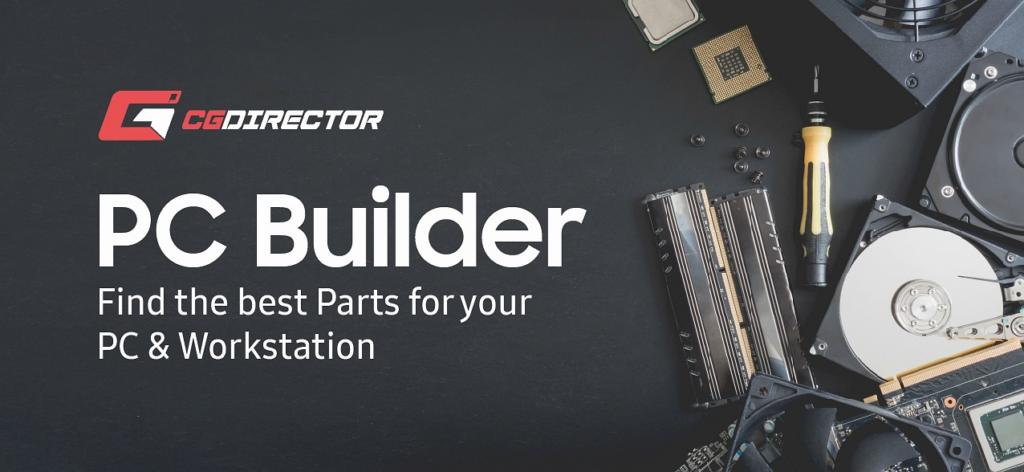
Gaming-PC-Teileliste
Gaming-PCs bestehen aus genau denselben Teilen wie PCs, die nicht unbedingt zum Spielen gedacht sind – daher gelten dieser Artikel und die obige Liste auch für den Kauf von Teilen für Gaming-PCs.
Der Hauptunterschied besteht darin, wie Sie Ihr Budget für einzelne Teile aufteilen. Wenn Sie entscheiden, welche Teile Sie für einen Gaming-PC benötigen, geben Sie in der Regel einen viel größeren Teil Ihres Budgets für die GPU (Grafikkarte) aus, da viele Spiele ziemlich anspruchsvoll sind, wenn es um die Grafik geht.
Neben dem Kauf einer starken GPU für Spiele investieren viele Gamer auch gerne in das Aussehen und die Ästhetik ihres PCs. Dazu gehören RGB-Lüfter und LED-Streifen, die dem PC ein einzigartiges Aussehen verleihen.